Úvod
Důležité pojmy
Vztahy, s nimiž procedury pracují
GUHA procedury
GUHA procedury - společné prvky
Observační kalkuly - relevantní výsledky
Důležité tématické okruhy
Úvod
Důležité pojmy
Vztahy, s nimiž procedury pracují
GUHA procedury
GUHA procedury - společné prvky
Observační kalkuly - relevantní výsledky
Důležité tématické okruhy
Prohlížení a interpretace výsledků procedury CF-Miner začínají na obrazovce dle následujícího obrázku.
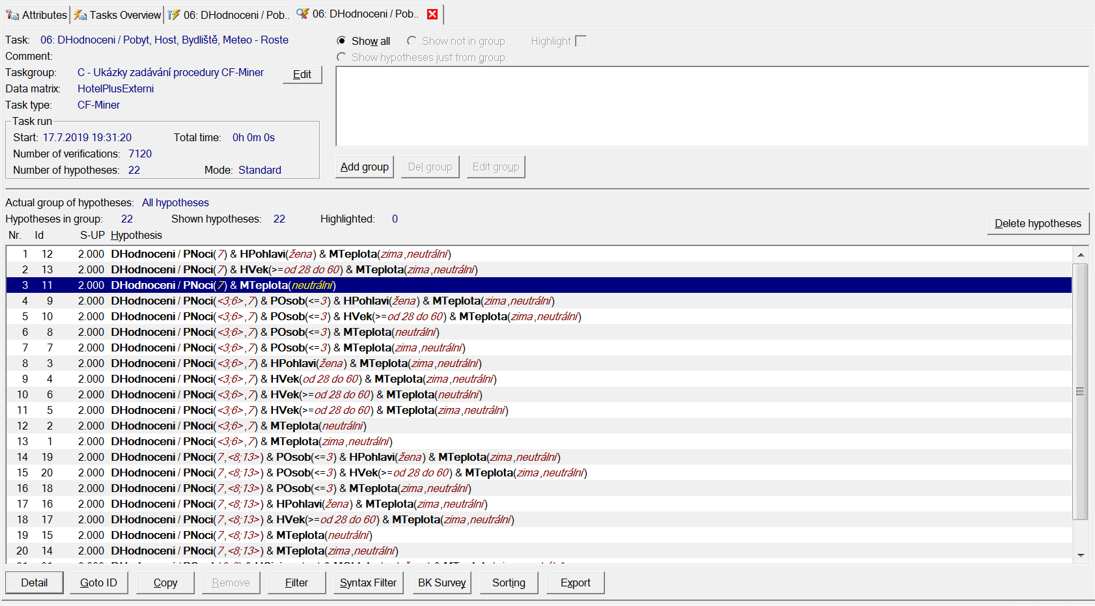
V prvním sloupci je pořadové číslo CF-výrazu. Ve druhém sloupci je identifikační číslo CF-výrazu přiřazené procedurou. Ve třetím sloupci sloupci jsou hodnoty charakteristik CF-výrazu odvozené ze zadaných CF-kvantifikátorů. Ve čtvrtém sloupci je zapsán CF-výraz.
Tlačítkem Detail se otevře okno s detailním zobrazením CF-výrazu.
Tlačítkem Goto ID se zobrazí CF-výraz se zadaným ID. ID CF-výrazu je uvedeno ve druhém sloupci, viz úvodní obrázek.
Tlačítkem Copy se zkopírují označená pravidla do vybrané skupiny CF-výrazů.
Tlačítkem Filter se startuje základní filtrování CF-výrazů.
Tlačítkem Syntax filter se startuje pokročilé filtrování CF-výrazů. Podrobnosti jsou zde.
Tlačítkem BK Survey se zobrazí přehled prvků doménových znalostí.
Tlačítkem Sorting se startuje definice uspořádání zobrazených CF-výrazů.
Tlačítkem Export se vyvolá okno pro export pravidel.
Tlačítkem Detail se vyvolá zobrazení CF-výrazu dle následujícího obrázku.
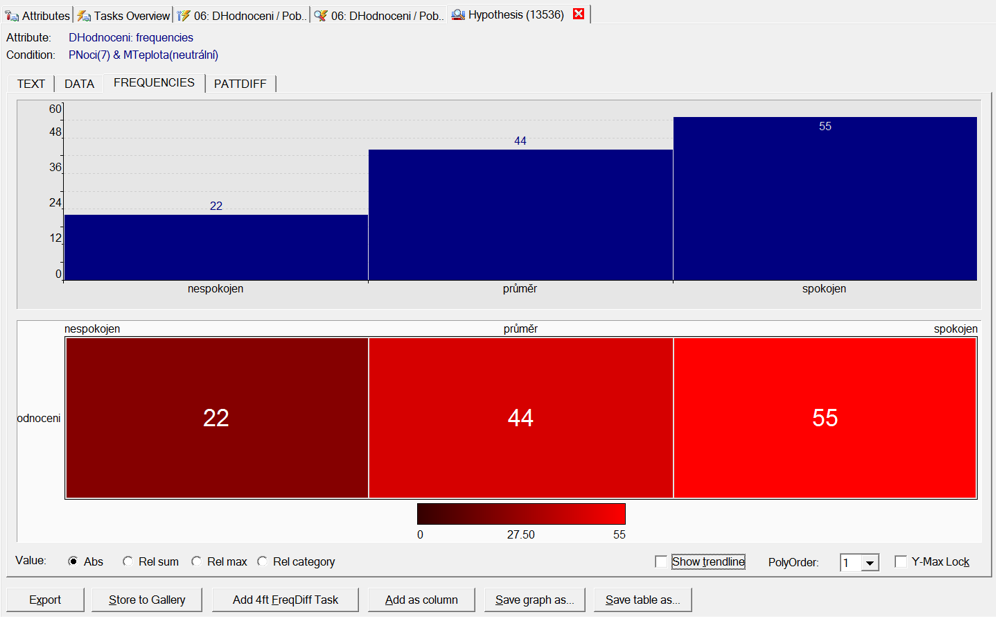
Je aktivní záložka FREQUENCIES.
Na záložce TEXT se zobrazí textové informace zahrnující zejména různé charakteristiky CF-výrazu. Podrobnosti jsou zde.
Na záložce DATA se zobrazí informace o hodnotách atributů vyskytujících se v podmínce χ zobrazeného
CF-výrazu ≈ A/χ pravidla pro řádky splňující podmínku χ. Pro každý řádek je na začátku uvedena hodnota
atributu A.
Na záložce PATTDIFF se zobrazí ??????. Podrobnosti jsou zde.
Tlačítkem Export, které je k dispozici pro všechny záložky se zobrazí okno dle následujícího obrázku.
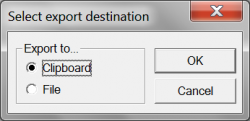 Zvoleným způsobem je možno vyexportovat informace zobrazené na záložce.
Zvoleným způsobem je možno vyexportovat informace zobrazené na záložce.
Tlačítkem Store to gallery je možno uložit zobrazený histogram do galerie.
Tlačítkem Add 4ft FreqDiff Task je možno vytvořit nové zadání procedury 4ft-Miner s frequency-difference 4ft-kvantifikátorem. Podrobnosti jsou zde.
Podrobnosti o tlačítku Add as column jsou zde.
Tlačítkem Save graph as … je možno uložit zobrazený histogram jako soubor.
Tlačítkem Save table as … je možno uložit zobrazenou červenou tabulku jako soubor.
Parametry pro základní filtrování CF-výrazů se nastavují v okně dle následujícího obrázku.
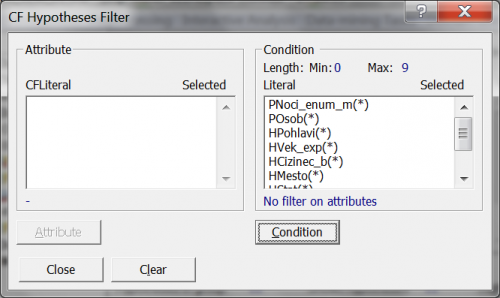
Tlačítkem Condition se vyvolá nastavení filtru pro cedent pro podmínku CF-výrazu.
Uspořádání zobrazených Cf-výrazů se definuje v okně dle následujícího obrázku.

Platí:
Move up a Move down. Del je možno vymazat kriterium Values of:. Kriterium se obnoví použitím tlačítka Values. Podrobnosti o tomto kriteriu jsou zde. Hypo. length je možno přidat kriterium Length of hypothesis. Kriterium se vymaže pomocí tlačítka Del. Podrobnosti o tomto kriteriu jsou zde. Cedents se nastavují kriteria pro Condition. Toto kriterium je povinné a nelze je vymazat. Tlačítkem Cedents se nastavují i kriteria pořadí pro atributy pro něž jsou uvedeny histogramy. Podrobnosti o tomto tlačítku jsou zde.